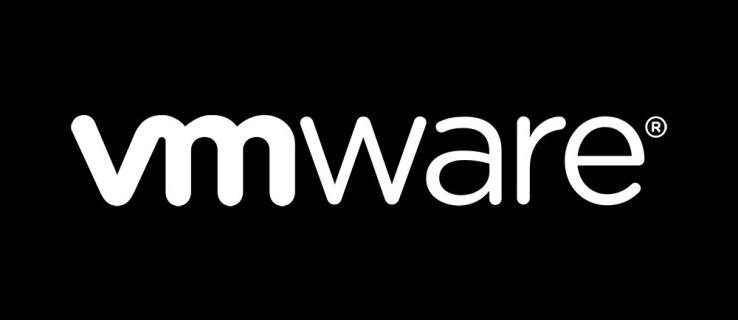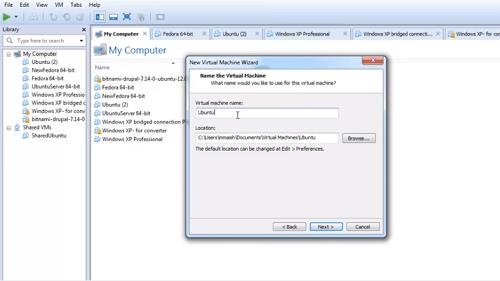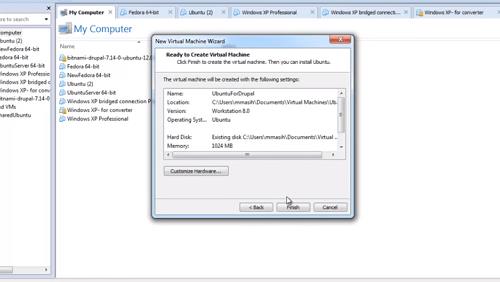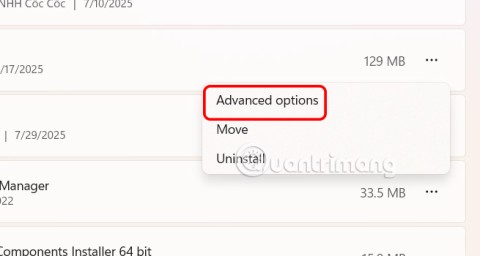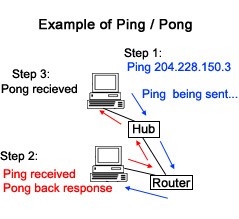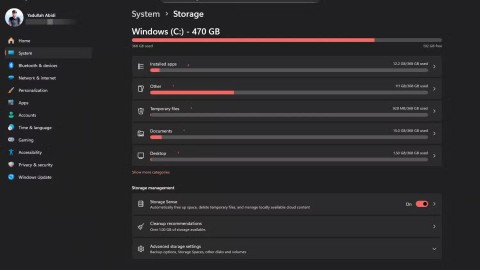VMware este un software excelent cu care puteți crea mașini și spații virtuale. Are o utilizare extinsă în domeniul IT, deoarece multe companii îl folosesc pentru a asigura calitatea testării și pentru a-și îmbunătăți afacerea.
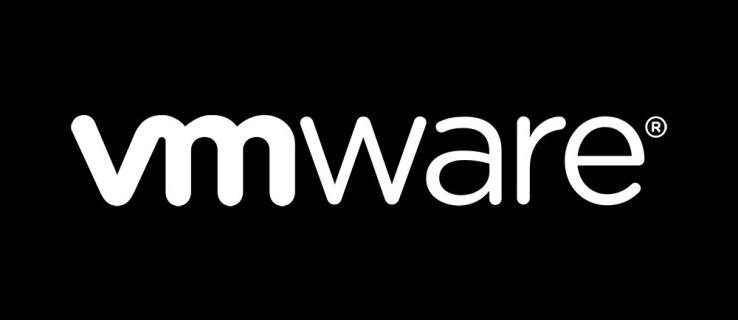
Conținutul pe care îl păstrați pe hard diskul mașinii dvs. virtuale este stocat într-un fișier de disc virtual – un fișier .vmdk. Numărul acestor fișiere poate varia, deși pot crește până la 2 GB în dimensiune. Ei stochează datele unei mașini virtuale și puteți crea o VM din ele. Iată cum.
Pasul 1: Creați o mașină virtuală
Puteți descărca mașini virtuale de pe internet - nu trebuie întotdeauna să le creați singur. Cu toate acestea, ceea ce descărcați sunt fișiere .vmdk care stochează conținutul VM. Din păcate, adesea nu funcționează. Prin urmare, crearea unui VM și apoi importarea unui fișier .vdmk este o opțiune mai bună și mai sigură. Iată ce să faci.
- Lansați stația de lucru pe computer.
- Deschideți meniul Fișier și selectați Nou și apoi Mașină virtuală.
- Alegeți Personalizat ca tip de mașină.
- Selectați preferințele de compatibilitate hardware și continuați.
- Pe ecranul următor, alegeți Voi instala sistemul de operare mai târziu și faceți clic pe Următorul.
- Selectați un sistem de operare deja instalat și versiunea acestuia.
- Alegeți numele și locația fișierului în care va fi stocat VM.
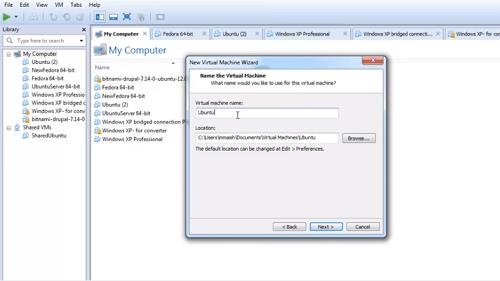
- Selectați numărul de procesoare, nuclee, cantitatea de memorie și alte proprietăți pe care doriți să le aibă mașina dvs. Faceți clic pe Următorul pentru a vă salva preferințele.
- Faceți clic pe tipul de rețea pe care îl doriți pentru VM.
- Selectați opțiunea Utilizați un disc virtual existent.
- Faceți clic pe Răsfoire și mergeți la locația în care se află fișierul .vmdk menționat.
- Verificați de două ori setările din Rezumat și selectați Terminare pentru a finaliza crearea VM.
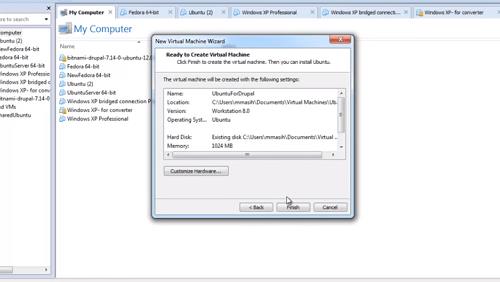
Pasul 2: importați fișierul
Când ați creat o nouă mașină virtuală, este timpul să adăugați fișierul .vmdk la ea și să porniți sistemul de operare. Urmați acești pași:
- Deschideți stația de lucru și mașina virtuală dorită.
- Opriți-l și faceți clic pe butonul VM.
- Alegeți Setări.
- Accesați Hardware și faceți clic pe Adăugare.
- Alegeți Hard disk și faceți clic pe Următorul.
- Selectați Utilizați un disc virtual existent și continuați.
- Faceți clic pe Răsfoire și găsiți fișierul .vmdk.
- Selectați OK, iar fișierul va fi importat și atașat la mașina virtuală dorită.
Rețineți că, dacă utilizați un fișier .vmdk pentru a crea o mașină virtuală, nu îl veți putea folosi pentru o altă mașină virtuală. Înainte de a fi blocat, asigurați-vă că copiați fișierul, în cazul în care doriți să îl utilizați din nou mai târziu pentru a crea un alt VM.
Uneori, nu va exista o eroare în fișierul .vmdk și îl veți putea reda. Trebuie să descărcați VMware Player pentru a face acest lucru în mod nativ, deși alți jucători pot lucra și cu fișiere .vdmk. Pentru a descărca playerul și a finaliza instalarea, trebuie să creați un cont gratuit și apoi să reporniți computerul.
Când computerul repornește, utilizați procesul descris anterior pentru a importa un fișier .vmdk pe mașina dvs. virtuală.

Fișierele VMDK și mașina dvs. virtuală
Fișierele VMDK sunt componentele critice ale fiecărei mașini virtuale. Toate informațiile de care are nevoie un VM pentru a funcționa corect se află în aceste fișiere.
Desigur, puteți crea o mașină virtuală dintr-un fișier .vdmk pe care l-ați descărcat. Cu toate acestea, este un traseu oarecum nesigur. Cel mai bine este să creați mai întâi un VM și apoi să importați un fișier .vdmk.
Ați descărcat fișiere .vmdk de pe web? Ți s-a părut complicat să creezi o mașină virtuală în acest fel? Împărtășește-ți experiența în secțiunea de comentarii de mai jos.